Nel corso del tempo, avere un background completamente trasparente o almeno relativamente invisibile è diventato necessario per gli editor di video, i marketer e chiunque sia interessato alla creazione di contenuti in questa era digitale. In qualsiasi settore, che si tratti di produrre per scopi pubblicitari, tutorial o semplicemente lavori creativi, l'efficienza delle gomme da cancellare porta un valore aggiunto alla produzione. Questo articolo evidenzierà i migliori strumenti per rendere i video trasparenti che consentono di rimuovere lo sfondo da un video e quelli che incorporano l'AI.
In questo articolo
Parte 1: L'impatto degli sfondi trasparenti sui contenuti digitali
Gli sfondi trasparenti nei video offrono diversi vantaggi:
- Versatilità: Qualcosa di speciale sui video trasparenti è che è facile metterli in scena e versatile quando si tratta di sfondi che possono essere siti di social networking o impostazioni formali.
- Estetica professionale: La rimozione degli sfondi dai video migliora un aspetto pulito e professionale dei video che può andare bene con l'immagine che un'azienda o un'organizzazione cerca di ritrarre durante la pubblicità.
- Progettazione dinamica: Usando sfondi completamente trasparenti, ci sono numerose o più aperture e il design è più audace, in forme, forme o colori. Sono caratterizzati da scelte ricche, novità ed effetti del cambiamento.
- Adattabilità tra le piattaforme: L'essenza del funzionamento di video trasparenti può significare la loro compatibilità ininterrotta con altre applicazioni e gadget, preservando ulteriormente la qualità del contenuto e l'aspetto della sua conformità con le esigenze di diverse applicazioni.
Parte 2: 5 strumenti per creare sfondi trasparenti per video con funzioni AI incluse
Continua a leggere perché ti sveliamo l'elenco di cinque creatori di sfondi trasparenti per video senza sfondo verde e con funzioni AI aggiuntive per i tuoi video.
Filmora
Ricco di video editing di eccellenza, Filmora offre ogni funzione un editor video che consente di creare uno sfondo trasparente con e senza chroma keying o effetto schermo verde in pochi clic. Filmora ha anche punti di forza unici come Ritaglio ritratto AI e Funzionalità di ritaglio intelligente. L'interfaccia facile da usare del software e potenti strumenti di editing soddisfare gli utenti di tutti i livelli di abilità. Ulteriori funzionalità per aumentare la produttività includono l'elaborazione in batch, un'ampia libreria di effetti corporei e raccomandazioni generate dall'AI.

Caratteristiche principali:
- Ritagliol ritratto AI: Identifica lo sfondo nell'immagine e lo cancella, quindi utile quando si producono contenuti che non richiedono uno sfondo a schermo verde.
- Ritaglio intelligente: Identifica e ritaglia automaticamente gli sfondi dalle immagini o dai video identificando gli oggetti, rendendo lo sfondo trasparente.
- Chiave di croma: Scambia rapidamente uno sfondo verde o blu sullo schermo con uno trasparente o un altro sfondo.
- Strumenti di mascheratura: Usa le maschere come un modo per cancellare una certa parte dello sfondo in modo che parti di esso diventino oscurate e semi-trasparenti.
- Effetti di stratificazione/sovrapposizione: Sovrapponi più brevi video in cui lo sfondo è completamente trasparente e costruisci scene complesse.
Canva
Canva ha più di semplici funzioni di editing di base perché è un mezzo efficace per stabilire sfondi video trasparenti. È un creatore di sfondo trasparente video molto facile da usare e si adatta alle esigenze di marketing, designer e chiunque desideri video di alta qualità con schermo verde. I video possono anche essere modificati in Canva, gli sfondi possono essere rimossi dai video, il soggetto può essere isolato con transizioni nitide che sono utili quando si posiziona un video di sfondo trasparente su un altro sfondo.

Caratteristicheprincipali:
- Rimozione sfondo video: Sovrapponi oggetti in movimento nei video per creare un soggetto da più sfondi o dare ai primi piani una trasparenza pura.
- Strumenti di editing video: Un editor video flessibile, il quale consente il controllo dello stream, abile e di ottimizzazione per un requisito specifico del progetto per rendere il video adatto agli spettatori mirati.
- Interfaccia trascina e rilascia: Interfaccia relativamente facile da usare che non richiede all'utente di essere un professionista per creare e modificare lo sfondo di un video.
- Biblioteca multimediale: Una libreria di migliaia di video completamente gratis e premium per aiutarti con i tuoi progetti.
- Testo e font personalizzabili: seleziona il tipo di carattere e lo stile di testo che preferisci tra centinaia di varianti adatte per un video design.
Cutout.pro
Cutout.pro ha grandi funzionalità di rimozione dello sfondo e una serie di strumenti di editing video per qualsiasi tipo di utente e, principalmente, applicazioni commerciali. L'AI lo rende molto preciso nel suo editing di sfondo video, rendendolo un tesoro di molti utenti che richiedono uno strumento affidabile per la rimozione dello sfondo o per renderlo trasparente. Dopo aver reso lo sfondo trasparente, ti consente di cambiare lo sfondo secondo il tuo posto desiderato o cose come la notte stellata o la bellezza del cielo o famosi edifici iconici del mondo moderno, luoghi storici di viaggio o persino luoghi di fantascienza del mondo reale.

Caratteristicheprincipali:
- Rimozione avanzata dello sfondo: AI ad alta precisione per una rimozione accurata dello sfondo in un solo clic.
- Diversi strumenti di editing:un set completo di strumenti per l'ulteriore editing dei video, come il miglioramento dei video AI, la sfocatura dello sfondo, ecc.
- Risoluzione 4k: supporta la risoluzione video 4k.
- Supporto formato video: compatibile con tutti i formati video comuni e popolari per la sostituzione di sfondi tra cui formato di supporto: .mp4,.webm,.mov,.gif.
Pixlr
Pixlr è un potente editor di immagini basato sul web che offre una varietà di funzionalità di animazione e funzionalità per la creazione e l'editing di video e, quindi, può essere facilmente utilizzato come creatore di sfondi video trasparenti. La sua accessibilità e la gamma di funzionalità lo rendono una scelta popolare per gli utenti occasionali e professionali ed è considerato l'opzione migliore per creare GIF, video meme e cinemagraph con sfondi trasparenti.

Caratteristicheprincipali:
- Potenti strumenti di editing: strumenti completi per la manipolazione di video e animazioni, la creazione di sfondo trasparente e il miglioramento.
- Accessibilità basata sul web: non è necessaria l'installazione di software per creare sfondi trasparenti; accessibile tramite browser web.
- Ampia libreria di filtri ed effetti ampia gamma di filtri ed effetti che possono ulteriormente lucidare i video dopo aver reso lo sfondo trasparente, ognuno con i propri controlli di modifica.
- Compatibilità app mobile: disponibile su dispositivi mobili per l'editing in background in movimento.
Parte 3: Come usare Filmora per sfondi trasparenti
Filmora offre potenti strumenti per creare sfondi trasparenti nei tuoi video. Sia che tu stia lavorando sulla segmentazione del ritratto umano o utilizzando uno schermo verde, Filmora semplifica il processo con la sua interfaccia intuitiva e le funzionalità avanzate di intelligenza artificiale.
Guida passo a passo per rendere lo sfondo trasparente con Filmora
Passo 1 Scarica e installa Filmora
Hai semplicemente bisogno di cercare il download dell'editor Filmora e otterrai il sito ufficiale aperto di fronte a te con un'opzione in verde "download". Clicca su di esso e installare Filmora seguendo le istruzioni sullo schermo che sono facili da seguire.
Passo 2 Importa il tuo video
Apri Filmora e vai su "Nuovo progetto" e clicca su "Importa" per caricare il tuo file video. Trascina e rilascia il video sulla timeline.

Passo 3 Rendi lo sfondo del video trasparente
Metodo 1: Funzione di ritaglio ritratto AI
Clicca due volte sulla clip nella timeline per aprire il pannello di modifica e seleziona la casella accanto a Ritaglio ritratto AI. Puoi anche selezionare prima il video nella timeline e quindi cliccare sull'icona Ritaglio ritratto AI sulla barra degli strumenti per abilitare automaticamente la funzione Ritaglio ritratto AI.
Se i tuoi ritratti hanno bordi di caratteri chiari, scegli Modalità istantanea. La modalità di precisione può rimuovere sfondi complessi e ottenere una precisione a livello di capelli.
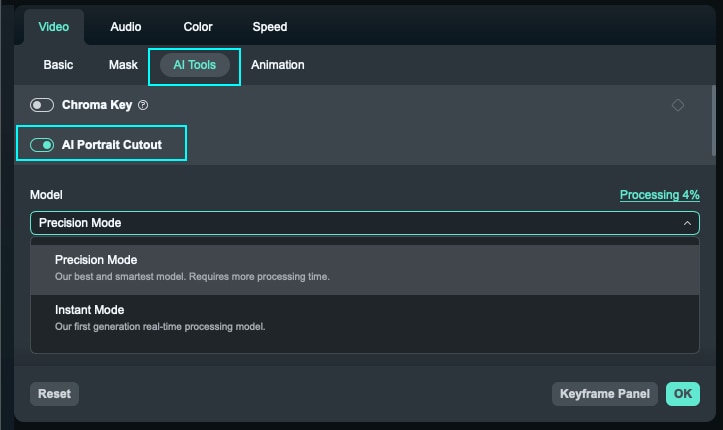
Se le impostazioni della modalità istantanea non sono precise, puoi regolare le impostazioni del ritratto come lo Spessore del bordo e la Morbidezza del bordo.
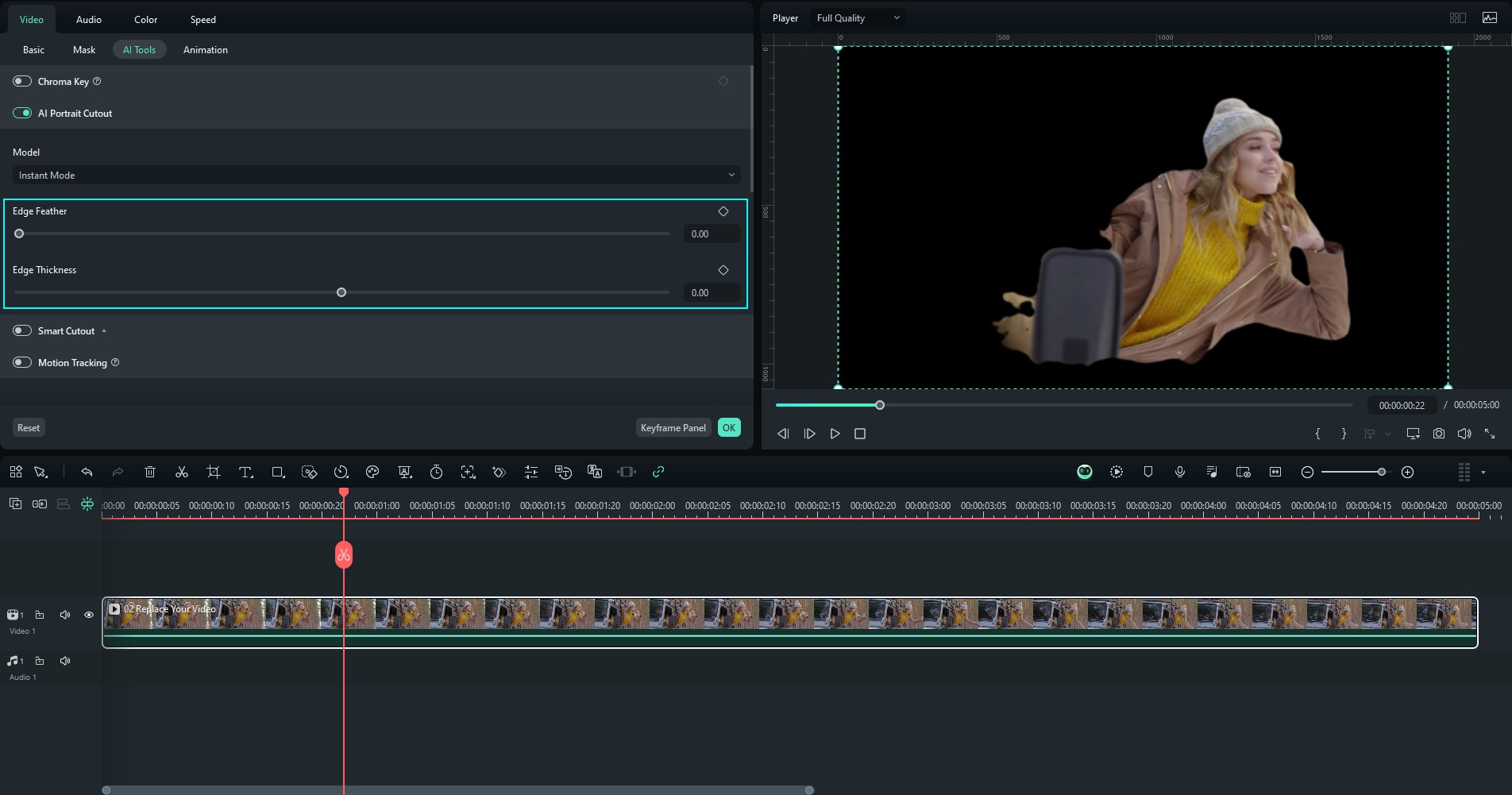
Oppure puoi provare a utilizzare la modalità di precisione di Ritaglio ritratto AI per ottenere una separazione dello sfondo del soggetto molto migliore e un livello estremamente elevato di raffinatezza e precisione.
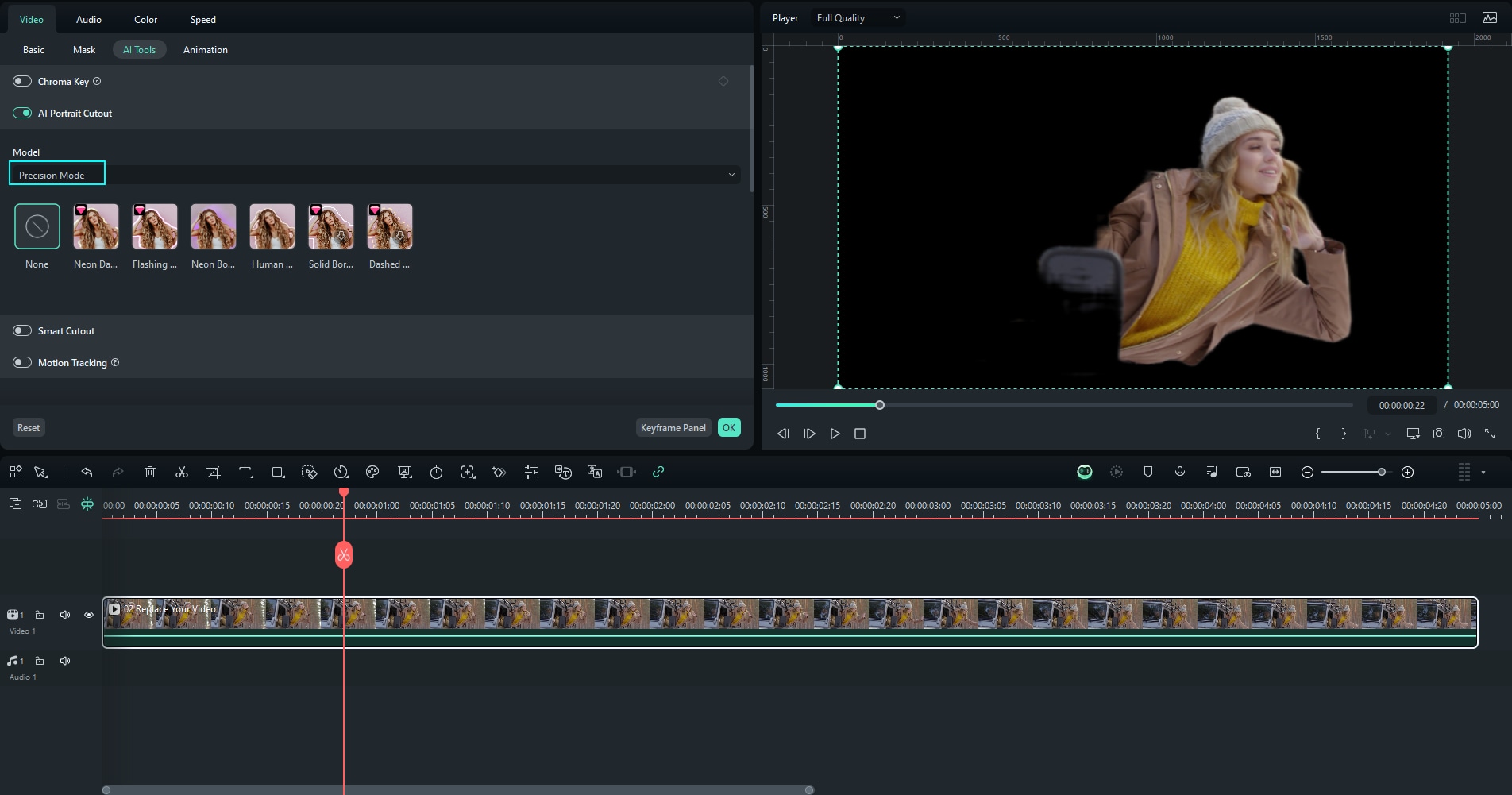
Metodo 2: Schermo verde
Nel pannello di modifica, vai al pulsante "Strumenti AI" e seleziona Schermata verde (Chroma Key) che appare proprio sopra la funzione Ritaglio ritratto AI in alto a destra dello schermo. L'attivazione di Chroma Key rimuoverà lo sfondo.

Dopo aver eliminato lo sfondo verde per renderlo uno sfondo trasparente, carica un'immagine con uno sfondo trasparente e aggiungilo sotto il video principale nella timeline. Regola la durata e apparirà come sfondo trasparente del video.

L'applicazione corretta dello strumento Schermo verde viene seguita regolando le sue apparenze tramite l'impostazione di regolazione dello strumento. Cercare di ridurre la tolleranza per aumentare la precisione di selezione e il valore di sfumatura per ottenere una migliore levigatezza dei contorni dello sfondo.
Quando selezioni il colore per la chiave cromatica, puoi utilizzare il selettore colore, che ha una migliore precisione del colore dello schermo verde.

L'attivazione dell'opzione Canale Alfa comporterà la riduzione dell'immagine in bianco e nero: tutte le parti nere saranno rese trasparenti nel video finale, mentre quelle bianche rimarranno solide. Se ci sono piccole macchie di bianco o grigio quando ci dovrebbe essere solo nero si può continuare a lavorare ai cursori fino a quando le macchie sono fuori dalla vista. Lo stesso si può dire per le zone di nero o grigio dove ci dovrebbe essere solo bianco.
Disattiva Canale Alfa una volta terminato e clicca su OK se l'output del tuo video è quello che preferisci.

Passo 4 Aggiungi nuovo sfondo o mantienilo trasparente
Dopo aver reso trasparente lo sfondo del video, per aggiungere un nuovo sfondo, devi importare l'immagine o il video di sfondo desiderato e posizionarlo su una traccia inferiore nella timeline.
Puoi anche generare uno sfondo con la funzione Immagine AI. Descrivi cosa stai pensando nella casella di testo e lascia che Immagine AI generi un'immagine.
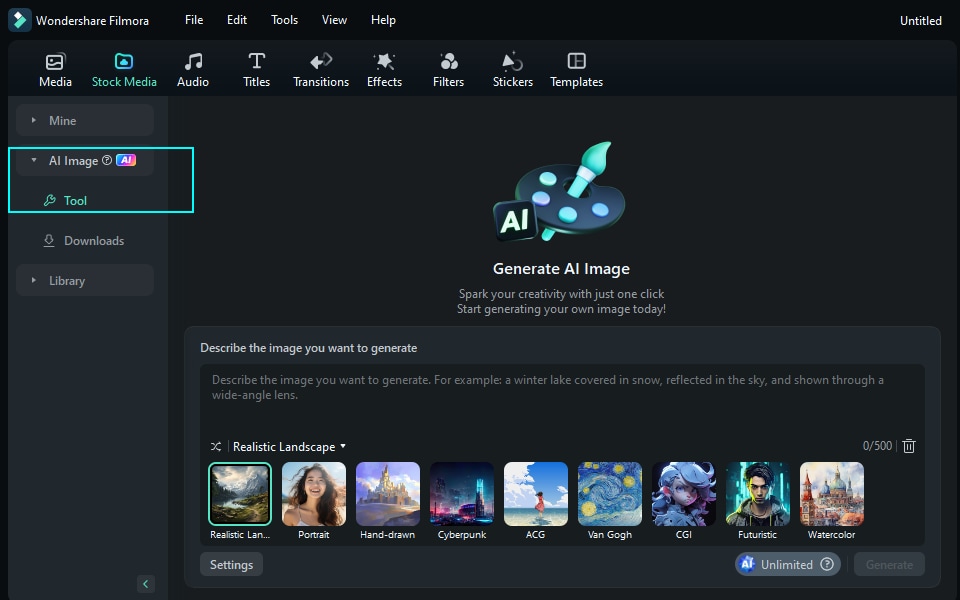
Per mantenere lo sfondo trasparente, è sufficiente lasciare vuoto il livello di sfondo. Ciò assicurerà che il tuo video abbia uno sfondo trasparente.
Passo 5 Aggiungi effetti corpo
Vai su Effetti>Effetti corpo, prova ad aggiungere gli effetti corpo che preferisci per migliorare ulteriormente il ritratto e renderlo più attraente.

Passo 6 Esporta il video finale
Clicca sul pulsante di testo "Esporta" in basso a destra nella finestra del programma per salvare il video. Decidi dove acquisire le migliori impostazioni di qualità per questo processo. Assicurati che il formato scelto consenta canali alfa, come la sequenza MOV e PNG. Esporta e condividi il tuo video con un canale alfa.
Se hai usato il metodo 1 per rendere trasparente lo sfondo, è sufficiente scegliere qualsiasi impostazione di formato e frame rate e quindi "Esporta" il video.

Conclusione
Rendi trasparenti gli sfondi dei video ha continuato ad essere cruciale per molti produttori di contenuti e presentazioni digitali in quanto sono versatili, hanno un aspetto professionale, sono dinamici e possono essere utilizzati su molte piattaforme. Applicazioni come Filmora hanno la segmentazione del ritratto AI e la funzionalità dello schermo verde che aiutano a rendere gli sfondi video trasparenti in modo rapido e semplice. Altri strumenti di video maker trasparenti contengono caratteristiche distinte per rendere trasparenti gli sfondi video, ma non sono avanzati, professionali e altamente personalizzabili come Filmra. Quindi, consigliamo vivamente Filmora come soluzione tutto in uno per produrre video di sfondo trasparenti di livello professionale che migliorano la qualità del contenuto e sembrano naturali al 100%.





